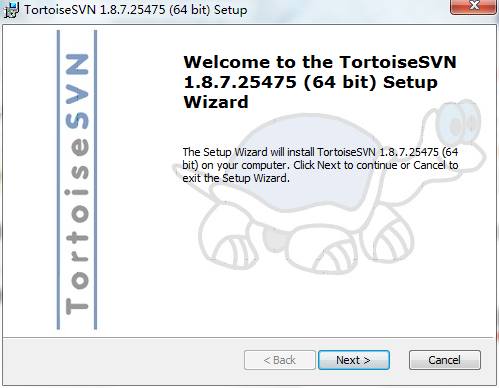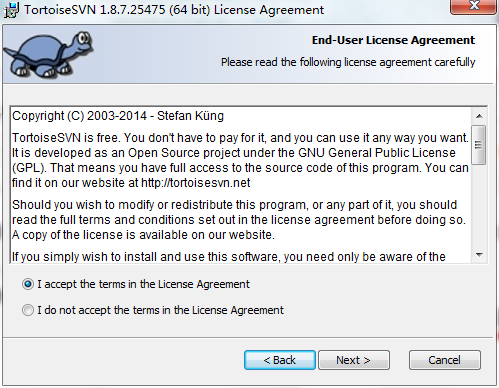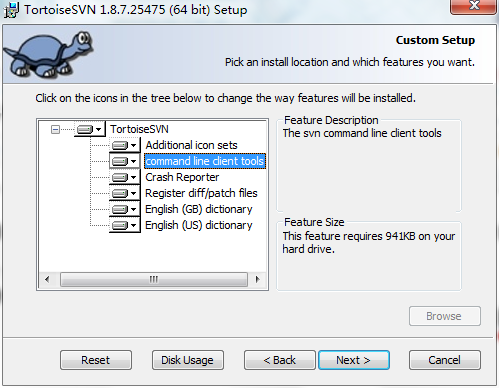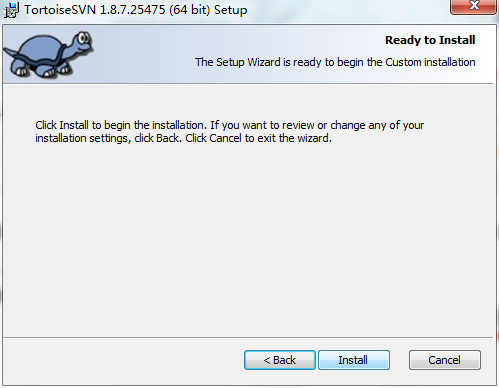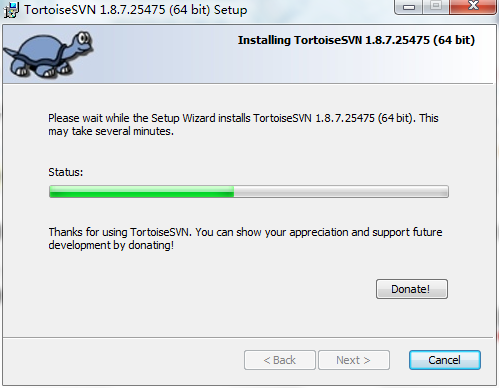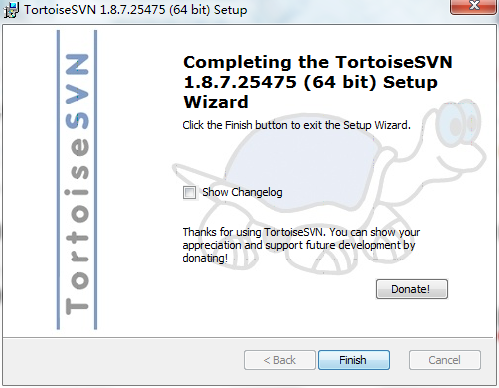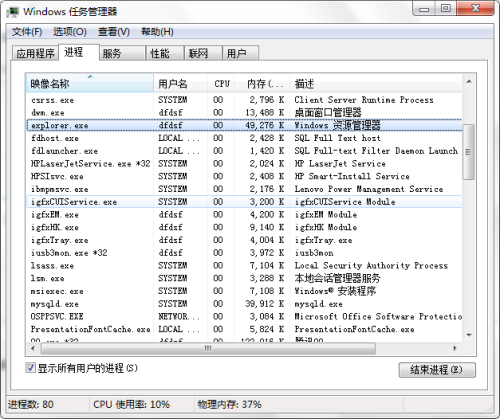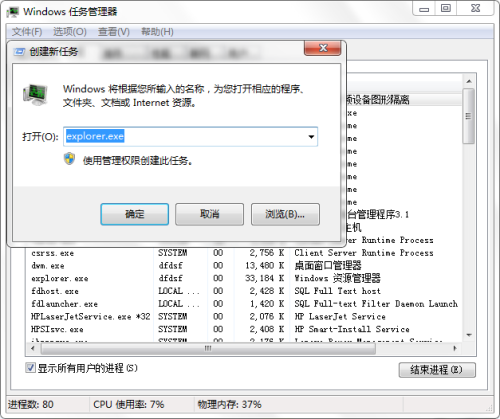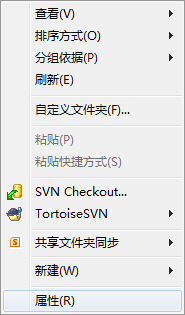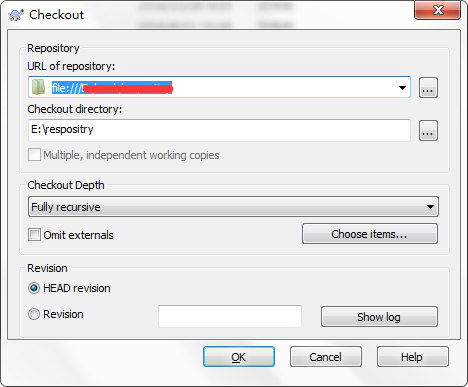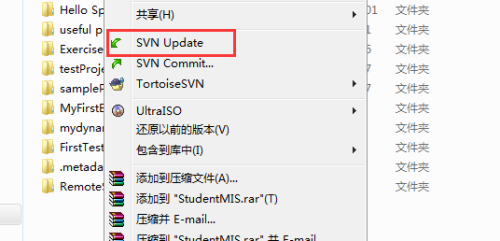前面介紹了SVN 的命令行使用和在Eclipse 中的使用。今天簡單介紹一下 SVN 可視化圖形界面工具Tortoise的使用。
1 SVN Tortoise 的安裝
下載好Tortoise安裝文件後根據自己的操作系統具體情況進行選擇安裝。
2 安裝完成後一般情況在已經提交的SVN庫中不會出現SVN Tortoise圖標,這是因爲exlporer.exe進程的問題。你可以選擇重新啓動或者註銷、或者直接殺死該進程,然後重新啓動該進程。這裏我們選擇直接殺死該進程:
(3) 執行完上一步後我們就可以在前面兩篇文章中新建版本庫的文件目錄下看到Tortoise的SVN圖標,如下所示:
(4) Tortoise SVN檢出項目。因爲Tortoise是可視化圖形界面的SVN工具,所以它很好的和Windows結合在一起了。我們使用它時,一般情況下只需要在空白處單擊右鍵,然後選擇相對於的選項即可,如下圖所示:
(5) 更新與提交。選中要更新的目錄文件夾單擊右鍵,在彈出的菜單中選擇對應的選項,如下所示:
(6) 衝突的解決。SVN衝突出現的根本原因是當前提交的版本和服務器中已經存在的版本文件不一致,而且本地文件版本是過時的版本,換句話說本地版本不是最新的。這時的解決方法由很多種:一種是備份當前衝突文件,然後還原
要提交的版本;一種是直接在提交出現衝突的時候編輯衝突,解決衝突。還有其它的解決方式,這裏不一一列舉。
常用的版本管理工具有SVN、CVS、Git等,各有各的優缺點,蘿蔔白菜各有所愛。只要能爲我所用就是好工具。有人問Tortoise有沒有中文版的,當然有。去到網上下載一個漢化包安裝完即可。今天就寫到這裏了,寫的比較簡單,喜歡深究的朋友可以繼續研究。